windows高级启动装系统,Windows高级启动装系统全攻略
Windows高级启动装系统全攻略
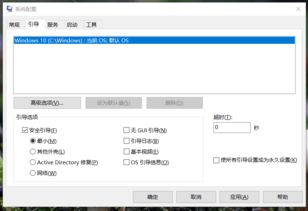
随着电脑技术的不断发展,Windows系统已经成为广大用户的首选操作系统。然而,在遇到系统故障或需要重装系统时,如何进行高级启动装系统成为了一个常见问题。本文将详细讲解Windows高级启动装系统的全过程,帮助您轻松应对各种系统问题。
一、准备工具与材料
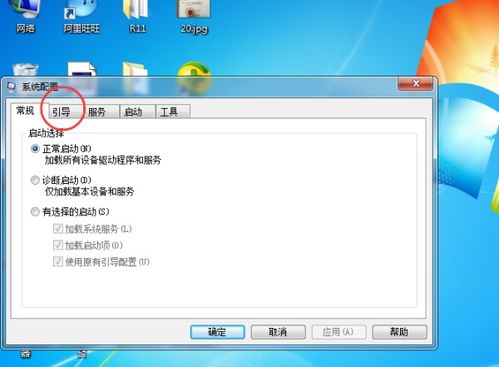
在进行Windows高级启动装系统之前,您需要准备以下工具和材料:
Windows系统安装盘或U盘
电脑一台
BIOS设置工具
二、制作启动U盘
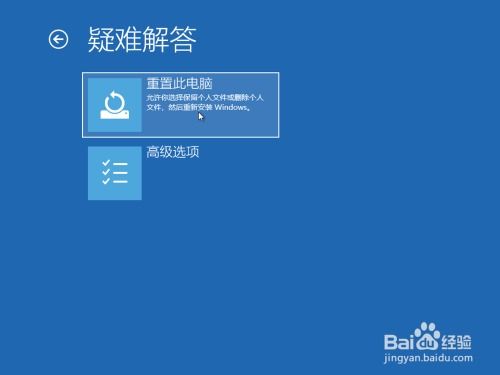
1. 下载并安装U盘启动制作软件,如大白菜、微PE等。
2. 将U盘插入电脑,运行U盘启动制作软件。
3. 选择Windows系统镜像文件,点击“制作启动U盘”按钮。
4. 等待制作完成,取出U盘。
三、进入BIOS设置
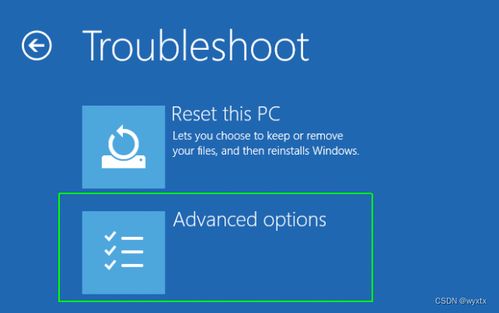
1. 重启电脑,在启动过程中按下BIOS设置键(如F2、F10、DEL等)。
2. 进入BIOS设置界面,找到“Boot”或“Boot Options”选项。
3. 将“First Boot Device”设置为“USB-HDD”或“USB-ZIP”(根据您的U盘类型选择)。
4. 保存设置并退出BIOS。
四、启动电脑并安装系统

1. 将制作好的启动U盘插入电脑,重启电脑。
2. 按照屏幕提示操作,选择“安装Windows”。
3. 选择安装类型,如“自定义(高级)”。
4. 选择安装位置,如C盘,然后点击“下一步”。
5. 根据提示完成系统安装过程。
五、系统安装完成后

1. 安装完成后,电脑会自动重启。
2. 进入系统后,根据提示完成系统激活、驱动安装等操作。
3. 安装完成后,您可以根据需要安装一些常用软件,如杀毒软件、办公软件等。
通过以上步骤,您就可以轻松完成Windows高级启动装系统。在装系统过程中,请注意以下几点:
确保U盘启动制作软件选择正确的系统镜像文件。
在BIOS设置中,确保将U盘设置为第一启动项。
在安装过程中,根据提示操作,避免误操作导致系统损坏。
通过本文的详细讲解,相信您已经掌握了Windows高级启动装系统的全过程。在遇到系统问题时,您可以尝试使用本文的方法进行系统重装,以恢复电脑的正常使用。祝您使用愉快!
